科研管理系统用户使用手册.doc
科研管理系统使用说明书(教师,科研人员)

本文由17olgb85b3贡献 doc文档可能在WAP端浏览体验不佳。
建议您优先选择TXT,或下载源文件到本机查看。
科研管理系统使用说明书(教师、科研人员) 科研管理系统使用说明书(教师、科研人员) 1、 登陆 网址:http://kyc.bisu.edu.cn 通过科研管理系统“管理平台入口(图一) ”进行登录。
输入 管理平台入口 进入 修改密码 用户名:姓名汉语拼音全拼。
密 码:同用户名。
新密码:不超过 16 个字符的数字或字母。
2、 科研业务的操作(图二) 科研业务主要有新增、删除、查询、统计、导出、返回等功能。
(1) 新增(图三) 点击 项目列表 新增 输数据 保存 继续? 否 是 用户名、密码 单击 登陆 点击 帐号维护 必填项:带红色“*”的字段 (2) 删除(图四) 点击 项目列表 项目名称前的方框 否 科研人员、教师只能删除科研秘书及学校都未核准的本人新增的项目记录。
(3) 编辑(图五) 编辑 项目列表 保存/恢复/返回 继续编辑? 否 点击 删除? 是 删除 科研人员、教师只能对本机构未经学校和科研处核准的记录进行编辑查看。
(4) 查看 单击列表页面的列表标题“科研项目”“校级项目”“科研成果”“学术活动” 、 、 、 等的“名称”字段下各数据记录名称即可进入查看页面,数据记录名称一般显红色。
教师、科研人员只能对本人的数据记录详细情况进行查看,在查看页面有打印、返 回按钮。
1 (5) 查询(图六、图七、图八) 科研人员、教师只能对本人的数据记录进行查询。
①、 简单查询 点击 输入条件 查询/导出/统计 项目列表 简单检索 提交方式 提交 ②、 高级检索(图九) 点击 输入条件 项目列表 高级检索 (6) 导出(图十) 选择 列表 导出字段 增加/删除 保存 下载 Excel 文件 查询/导出/统计 提交方式 提交 (7) 统计(图十一) 科研人员、老师只能对本人的数据进行统计。
中国水科院科研管理系统用户简明使用手册中国水科院科研管

中国水科院科研管理系统用户简明使用手册中国水利水电科学研究院二○○七年十二月目录一、客户端设置注意事项 (2)二、从内网主页链接到科研管理系统 (2)三、系统整体介绍 (2)四、计划管理模块及立项申报审批流程 (4)五、合同管理模块及业务申报审批流程 (4)1.科研合同审批 (5)2.科研外协合同审批 (5)3.科研项目投标审批 (6)4.投标保函审批 (6)5.开设京外项目部审批 (7)6.仪器设备采购申请 (7)7.仪器设备采购领导小组审批 (8)8.仪器设备采购合同审批 (8)9.基建财政土建及设备项目合同审批 (9)10.科研合同经费拨转单 (9)六、项目管理过程 (9)1.项目实施大纲审批 (10)2.项目实施大纲调整审批 (10)3.项目阶段评审审批 (11)4.项目验收申请审批 (11)5.项目归档申请 (12)七、成果申办审批流程 (12)1.成果鉴定申请审批 (12)2.成果奖励申请审批 (13)3.专利申请审批 (13)4.资质证书使用申请审批 (13)八、综合平台及下载服务 (14)一、客户端设置注意事项在使用系统前,请按照《客户端配置指南》对计算机进行设置,主要包括两个步骤,其一为:将“科研管理系统”的网站设为信任站点,其二为:设置Word 格式附件的打开方式。
二、从内网主页链接到科研管理系统在院内网左边栏目中点击科研管理系统的logo即可以链接到系统(图1)。
录入用户名和初始密码登录进入系统,在页面导航栏右边部分的“个人服务”下拉菜单中点击“修改密码”(图 2 ),即可进入修改密码的页面。
输入旧密码和新密码,点击“确定”按钮,密码即修改成功。
点击“个人服务”下拉菜单中“个人信息”按钮进入个人信息修改页面,添加个人办公电话,业务申办过程中这条信息有助于相关工作人员及时与您取得联系。
图1 内网首页的科研管理系统logo图2 科研管理系统修改密码功能三、系统整体介绍科研管理系统包括计划管理、合同管理、项目管理、成果管理、科技委及学会、综合平台、下载服务、个人服务、后台管理等9个主要功能模块,以科研过程管理为核心,实现科研活动的全过程规范化、信息化管理。
鑫亿 科研管理系统用户手册(TS)
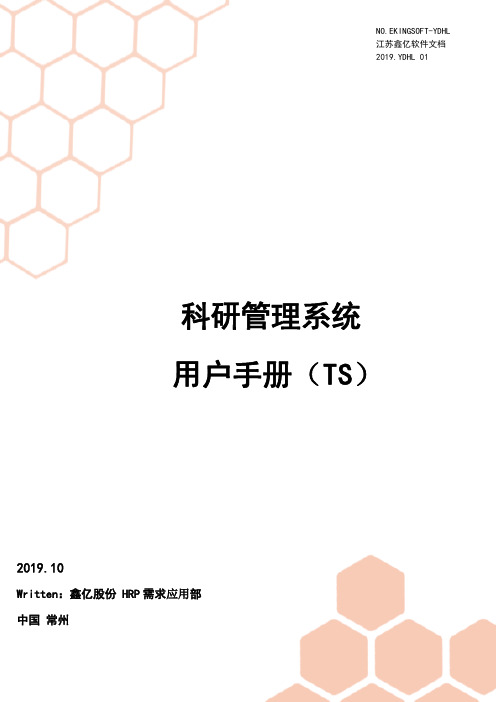
NO.EKINGSOFT-YDHL江苏鑫亿软件文档2019.YDHL01科研管理系统用户手册(TS)2019.10Written:鑫亿股份HRP需求应用部中国常州目录一.登录 (1)二.纵向项目 (3)1、项目立项 (3)2、项目中检 (4)3、项目结项 (6)4、项目变更 (8)三.横向项目 (10)1、横向项目一览 (10)2、横向项目结项 (12)3、横向项目变更 (14)四、科研经费 (16)1、经费到账 (16)2、经费支出 (18)五、科研成果 (20)1、成果登记 (20)2、成果获奖 (22)3、科研论文 (24)4、出版专著 (26)5、专利成果 (26)6、成果转化 (26)7、专利登记 (26)8、论文登记 (26)一、常见问题和解答 (27)二、技术支持 (27)一.登录(1)用医院外网电脑打开谷歌浏览器,输入网址:172.20.0.23:8080/hrpmanager进入鑫亿HRP平台界面,显示登录界面(如图1.3.1)。
图1.3-1鑫亿HRP平台首页(2)点击右上角登录按钮,弹出登录窗口,用户名:工号,初始密码:12345(3)点击系统菜单项,如图1.3-3所示,进入子系统,子系统通用管理页面,如图1.3-4所示。
图1.3-3系统菜单项二.纵向项目1、项目立项注释:进入科研项目管理页面,点击横向项目管理,点“新增”,把立项的所有信息填写正确点“保存”即可,信息没填完可以先“暂存”起来下次编辑完再“保存”,“*”标注的为必填信息2、项目中检具体操作:【查找】:填入中检日期,项目编号,项目名称以及审核状态,点击查询图标,就可进行查询。
点击重置图标,就可继续查询。
【新增】:点击新增中检图标,弹出科研项目中检窗口,维护完毕后点击保存,创建了一个新的项目中检注意:带“*”字段必填。
选完项目编号后后面的内容会自动填写。
【修改】:选中一个项目中检,点击修改图标,就可修改项目中检内容;【删除】:选中一个项目中检,点击删除图标,就可删除项目中检;3、项目结项将已结项的纵向科研项目进行结项操作并记录结项信息。
丽水学院科研管理系统操作手册

丽水学院科研管理系统操作手册一、系统登录1.打开IE浏览器,设置成兼容模式,输入/zfca/login(丽水学院数字化校园信息门户)或从丽水学院主页点击“信息服务”中的“信息门户”,进入用户登录界面。
输入用户名及密码(与OA登录方式相同)。
图12.进入后,点击页面左边“常用应用”图标。
图2二、个人资料维护如果教师之前完善过个人资料,则无需此操作。
个人用户首次登录系统后,请老师们首先完善个人信息。
教师个人信息维护必填内容包括:学科门类、是否统计、一级学科、二级学科、研究方向。
点击右上角的,录入未填写的信息后点击保存,即完成个人信息完善。
如图3-图6所示。
图3图4图5说明:(1)学科门类,科技类教师一般在以下几个学院:工学院、生态学院、医学与健康学院;社科类教师一般在以下几个学院和部门:教师教育学院、民族学院、商学院、中国青瓷学院、马克思主义学院;继续教育学院的教师根据自己的研究方向归类学科;其他教辅部门根据自身研究方向归类学科;(2)在职的老师都需统计,故在“是否统计”栏请选择“是”;(3)一级学科、二级学科、研究方向按自己现有的研究领域进行填写;(4)其他部分数据已经从人事管理信息系统中读取,如有误,请到人事管理信息系统中修改,科研管理系统会直接同步。
其中“科研单位”指的是双肩挑人员的归属单位。
非双肩挑人员的科研单位和人事单位一样,数据是从人事处人事信息管理系统中同步过来的;图6三、项目及成果登记2011-2015年的科研数据已导入科研管理系统数据库。
请逐条进行补充和完善,若有遗漏,请点击“新增”,补充完整个人的科研信息。
科研数据填报规则:由项目”负责人”或成果”第一作者”登记,登记时选填”参与成员”,参与成员不需要登记。
打*号的为必填项。
3.1 点击“我的项目”→“编辑”,补充和完善项目信息后点击保存。
保存后查看审核状态,是“暂存”,如要修改,还可以点击编辑按钮。
如果确认信息无误,则点击提交,进入二级管理员审核状态。
高校科研管理系统使用手册

高校科研管理系统使用手册高校科研管理系统使用手册本手册旨在向用户介绍高校科研管理系统的使用方法和注意事项。
通过阅读本手册,用户将能够全面了解该系统的功能和操作流程,以提高科研管理效率。
目录1. 系统简介1.1 功能概述1.2 用户权限1.3 系统界面2. 注册与登录2.1 注册账号2.2 登录系统3. 项目管理3.1 创建项目3.2 编辑项目信息3.3 添加项目成员3.4 项目文件管理4. 经费管理4.1 预算申请4.2 经费使用记录4.3 经费审批5. 论文管理5.1 论文录入5.2 论文审稿5.3 论文发表6. 动态提醒6.1 系统通知6.2 项目进展提醒6.3 论文审稿通知7. 数据统计与报表 7.1 项目进展统计 7.2 经费使用报表 7.3 论文发表统计8. 系统设置8.1 用户管理8.2 角色权限管理8.3 系统日志管理9. 常见问题解答10. 技术支持与联系方式1. 系统简介1.1 功能概述高校科研管理系统是为高校科研项目管理而设计的一套软件系统,包括项目管理、经费管理、论文管理等多个模块,旨在提高科研管理效率和数据统计准确性。
1.2 用户权限系统设有不同的用户权限,包括管理员、项目负责人、成员等角色,每个角色拥有不同的操作权限,以保证科研信息的安全性和机密性。
1.3 系统界面系统界面简洁明了,操作简单直观,用户可以轻松上手。
主要界面包括项目管理界面、经费管理界面、论文管理界面等,用户可以根据需要进行操作。
2. 注册与登录2.1 注册账号用户需先注册账号才能使用系统。
在登录页面“注册”按钮进入注册页面,填写个人信息并提交注册申请,等待管理员审核通过后即可登录系统。
2.2 登录系统在登录页面输入账号和密码,“登录”按钮即可进入系统主界面。
3. 项目管理3.1 创建项目登录系统后,在项目管理界面“创建项目”按钮,填写项目相关信息包括名称、起止时间、负责人等,并提交创建申请。
管理员会审核申请并分配项目编号。
科研管理信息系统用户手册

科研管理信息系统用户手册简介科研管理信息系统是一种为科研机构和科研人员提供全面科研管理支持的软件系统。
本用户手册将介绍科研管理信息系统的基本功能和使用方法,以帮助用户更好地使用该系统进行科研管理工作。
安装和登录安装科研管理信息系统支持多种平台的安装。
用户可以从官方网站上下载适合自己操作系统的安装包,按照安装向导进行安装。
登录安装完成后,用户可以打开科研管理信息系统的登录界面。
在登录界面中,用户需要输入正确的用户名和密码进行登录。
如果是首次登录,用户需要点击“注册”按钮进行注册,然后再使用注册的用户名和密码进行登录。
界面介绍科研管理信息系统的主界面包括菜单栏、工具栏和主工作区。
以下将详细介绍这些界面元素的作用和使用方法。
菜单栏菜单栏位于软件的顶部,包含了系统中所有的功能模块和操作命令。
用户可以通过点击菜单栏上的相应菜单项来进行功能的选择和操作。
工具栏工具栏位于菜单栏下方,提供了常用的功能按钮,方便用户进行快速操作。
用户可以通过点击工具栏上的按钮来执行相应的操作。
主工作区是用户进行实际科研管理操作的区域。
不同的功能模块会在主工作区中显示不同的界面,用户可以在这些界面上进行数据的录入、查询和修改。
功能模块介绍科研管理信息系统包含了多个功能模块,涵盖了科研管理的各个方面。
以下将介绍其中的几个主要功能模块。
科研项目管理科研项目管理模块用于管理科研项目的相关信息。
用户可以在该模块中创建新的科研项目,填写项目的基本信息,设置项目的计划和进度,并对项目进行跟踪和评估。
论文管理模块用于管理科研人员的论文发表情况。
用户可以在该模块中记录论文的基本信息、作者、期刊和发表时间等相关数据,方便进行统计和分析。
文献管理文献管理模块用于管理科研人员的文献阅读情况。
用户可以在该模块中添加新的文献记录,包括文献的标题、作者、来源和摘要等信息。
同时,用户还可以进行文献的检索和分类,方便后续的查找和阅读。
科研成果管理科研成果管理模块用于管理科研人员的科研成果,包括专利、软件著作权、技术报告等。
上海财经大学科研管理系统用户手册-上海财经大学经济学院

附件一上海财经大学科研管理系统用户手册适用对象:学生目录第一章引言 (3)第二章操作指南 (4)1.1系统登陆 (4)1.2密码维护 (4)第三章业务管理 (6)3.1校级项目 (6)3.1.1项目申报与立项 (6)3.1.2项目变更 (9)3.1.3项目结项 (10)第一章引言随着计算机技术的发展和高校办公自动化的建设,使科研管理工作更加规范化、科学化,建设一个科研管理信息系统已显得非常重要。
通过科研管理系统建设,可以实现科研工作的网络化管理,形成一个动态的科研数据中心和科研管理沟通平台,全面、实时、准确提供学校的有关科研信息,服务于高校学生和科研人员,辅助领导进行科研管理决策。
高校科研管理信息系统包括科研项目管理、科研成果管理、学术会议管理、科研获奖管理等。
编写目的本文档面向学生,用于指导项目管理功能模块的操作、使用。
第二章操作指南1.1 系统登陆访问学校“公共数据平台”,进入“我的科研”标签,点击“科研管理信息系统”入口后即可访问系统;在浏览器(推荐IE)地址栏中输入“”,出现系统的登录界面,如下图所示,在管理平台入口输入用户名和密码及对应的验证码,点击“登录”即可进入科研管理系统,用户名为学号,初始密码为学号后六位,登录后请及时修改密码。
系统界面登录示意图1.2密码维护密码设置登录到系统首页界面我们可以看到页面顶部【密码维护】,点击【密码维护】进入密码修改页面,修改后的密码为用户登录系统默认密码。
如《密码维护示意图》所示:密码维护示意图第三章业务管理3.1校级项目包括项目的申报、立项、变更、中检、结项等流程管理。
3.1.1项目申报与立项管理流程如下图:项目申报学生通过【项目申报】功能进入申报信息列表,选择预申报的项目,点击【进入申报】链接进入项目申报材料信息列表。
如《申报信息列表页示意图》所示:申报信息列表示意图进入到项目申报材料列表页。
如《项目申报材料列表页》所示:项目申报材料列表示意图点击【新增】进入项目申报页面。
医院科研管理系统用户手册.doc
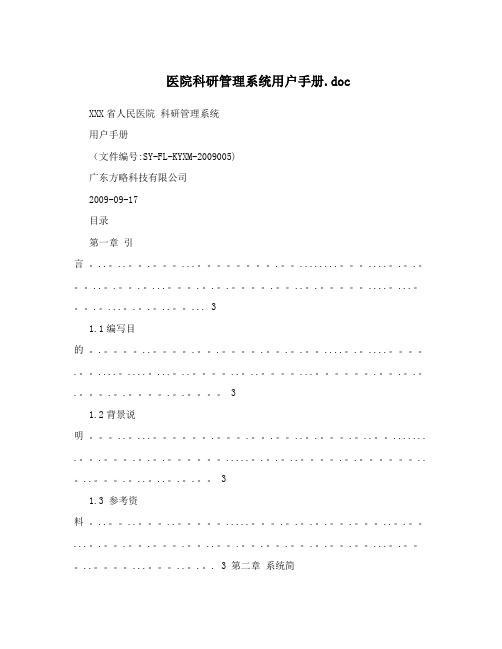
医院科研管理系统用户手册.doc XXX省人民医院科研管理系统用户手册(文件编号:SY-FL-KYXM-2009005)广东方略科技有限公司2009-09-17目录第一章引言。
..。
..。
.。
...。
.。
........。
....。
.。
.。
..。
.。
.。
...。
.。
.。
.。
.。
..。
.。
....。
...。
.。
...。
.。
.。
..。
(3)1.1编写目的。
.。
..。
.。
.。
.。
.。
.。
....。
.。
....。
.。
....。
....。
...。
..。
..。
..。
...。
.。
.。
.。
.。
.。
.。
.。
.。
31.2背景说明。
..。
...。
.。
.。
.。
..。
.。
.。
..。
....... .。
.。
.。
.。
.。
.....。
.。
.。
..。
.。
.。
..。
..。
.。
..。
..。
.。
.。
31.3 参考资料。
..。
..。
..。
.....。
.。
.。
.。
.。
.。
..。
.。
...。
.。
.。
.。
.。
..。
.。
.。
.。
.。
.。
.。
...。
.。
..。
...。
..。
.。
. 3 第二章系统简介。
..。
.。
.。
.。
.。
.。
.。
.。
.。
.......。
...。
.。
.。
.。
.。
..。
.。
.。
.。
..。
.。
.。
....。
.。
..。
...。
.。
.。
4如何登录系统。
....。
..。
.。
.。
..。
...。
.....。
..。
..。
...。
..。
.。
..。
.。
...。
.。
..。
.。
..。
.。
.。
.。
..。
.。
..。
.。
..。
..。
......。
6找回密码。
....。
.。
......。
.。
.。
..。
.。
...。
.。
..。
..。
.。
..。
..。
.。
..。
.。
..。
......。
..。
.。
....。
.。
. .。
.。
....。
.。
... 8 第三章我的课题使用介绍 .。
..。
..。
.。
.。
.。
.。
..。
.。
.。
.。
.。
.。
.。
..。
.。
....。
.。
..。
.。
..。
..。
.。
.。
.。
(9)第一节基本操作方法。
.。
.。
..。
.。
.。
..。
..。
..。
.。
..。
科研管理系统首次登录操作说明

科研管理系统首次登录操作说明
如果您是首次登陆科研管理系统,请按下列步骤操作:
1、进入学校网站首页“数字校园”。
2、选择“我的应用”中右上角齿轮图案“功能定制”,并将“科研系统”添
加到“我的应用”中。
3、点击进入“科研系统”,点击右上方“机构人员”,完成个人基本信息模块
填写。
非专职教师除填写个人基本信息外,还应在“兼职信息”模块点击“添加兼职信息”,选择自己的专业研究方向所在的院系及教研室。
4、联系院系管理员审核你的个人信息,待审核通过后,重新登陆系统进行操
作。
5、进入科研系统后,在首页——“申报中批次”找到自己需要申报的项目即
可查看该项目的申报通知、课题指南、课题申报书等相关材料。
6、如需申报相关课题,点击该申报计划后面的“进入申报”进入申报界面,按要求填报相关信息后“保存”——“提交”即完成课题申报。
高校科研信息管理系统使用手册

高校科研信息管理系统使用手册高校科研信息管理系统使用手册 (1)一、系统网址为http://211.64.32.16/kygl (2)二:用户登录 (2)三:科研人员使用流程 (3)1. 科研办公及其列表的使用 ............................................................................... 错误!未定义书签。
2.科研经费及其列表的使用 ................................................................................. 错误!未定义书签。
3.纵向项目、横向项目及其列表的应用 ............................................................. 错误!未定义书签。
4:科研成果及其列表的应用 .............................................................................. 错误!未定义书签。
5:成果获奖及其列表的应用 .............................................................................. 错误!未定义书签。
6:系统维护 .......................................................................................................... 错误!未定义书签。
7:点击“退出”→”是”, 即可进入网站首页。
........................................... 错误!未定义书签。
8:由于科研人员权限的限制,有些项目无法使用,使用者可根据具体情况进行处理。
科研管理系统用户使用手册

科研管理系统用户使用手册科研管理系统用户使用手册一、简介本手册旨在为科研管理系统的用户提供使用说明和技术指导,以帮助用户有效地利用该系统进行科研活动和管理。
科研管理系统是一个集科研项目管理、人员管理、资源管理、科研成果管理等功能于一体的综合管理平台,为科研机构实现全面信息化管理提供了便捷的工具。
二、系统登录1、打开浏览器,输入科研管理系统的IP地址,进入系统首页。
2、在登录页面输入用户名和密码,点击“登录”按钮进入系统。
三、主要功能1、科研项目管理:包括项目申请、审批、执行、结题等全过程管理。
2、人员管理:对科研人员的基本信息、职务、成果等信息进行维护和管理。
3、资源管理:对科研所需的设备、材料、经费等信息进行登记和管理。
4、科研成果管理:对科研成果进行登记、审核、发布和管理。
四、操作指南1、科研项目管理: a. 创建项目:在项目管理页面点击“新增项目”按钮,填写项目基本信息,包括项目名称、负责人、所属部门等。
b. 项目审批:在项目管理页面选择需要审批的项目,点击“审批”按钮,进入审批页面,填写审批意见并提交。
c. 项目执行:项目通过审批后,在项目管理页面选择需要执行的项目,点击“执行”按钮,进入执行页面,填写项目执行进度。
d. 项目结题:在项目管理页面选择已经完成的项目,点击“结题”按钮,填写项目结题报告并提交。
2、人员管理: a. 新增人员:在人员管理页面点击“新增人员”按钮,填写人员基本信息,包括姓名、性别、职务等。
b. 修改人员信息:在人员管理页面选择需要修改的人员,点击“修改”按钮,进入修改页面,修改人员信息并提交。
c. 删除人员:在人员管理页面选择需要删除的人员,点击“删除”按钮,完成人员删除操作。
3、资源管理: a. 新增资源:在资源管理页面点击“新增资源”按钮,填写资源基本信息,包括设备名称、型号、单价等。
b. 修改资源信息:在资源管理页面选择需要修改的资源,点击“修改”按钮,进入修改页面,修改资源信息并提交。
- 1、下载文档前请自行甄别文档内容的完整性,平台不提供额外的编辑、内容补充、找答案等附加服务。
- 2、"仅部分预览"的文档,不可在线预览部分如存在完整性等问题,可反馈申请退款(可完整预览的文档不适用该条件!)。
- 3、如文档侵犯您的权益,请联系客服反馈,我们会尽快为您处理(人工客服工作时间:9:00-18:30)。
中南财经政法大学科研管理系统-科研人员帮助手册北京易普拉格科技股份有限公司2018/4/13版权声明北京易普拉格科技股份有限公司,保留所有权利。
本手册所含信息代表了北京易普拉格科技股份有限公司截止本文发布之日对所讨论问题的观点。
本手册非北京易普拉格科技股份有限公司承诺的一部分,北京易普拉格科技股份有限公司不保证自本文发布之日起,手册中所含任何信息的准确性。
本手册公出于提供信息的目的,北京易普拉格科技股份有限公司不以任何明示或暗示的方式对本文做出任何保证。
您有责任遵守一切版权法律,在没有得到北京易普拉格科技股份有限公司明确的书面许可之前,您不能出于任何目的或者借助任何手段(电子、照相、记录、他人、机械或其它)对本手册的任何部分进行再制、存诸或者将其引入检索系统,或者将其转变成其它任何形式。
北京易普拉格科技股份有限公司对本手册中所提及的产品或技术可能拥有专利、专利程序、商标、版权或者其它知识产权,除非得到北京易普拉格科技股份有限公司的明确书面许可协议,本手册并没有赋予您任何使用这些专利、专利程序、商标、版权或者其它知识产权的许可。
本手册的全部内容北京易普拉格科技股份有限公司可能随时加以更改,此类更改将不另行通知。
本手册的著作权属于北京易普拉格科技股份有限公司版权所有翻版必究2018年4月第一次印刷目录1. 系统综述 (4)1.1. 概述 (4)1.2. 术语解释 (4)1.3. 界面介绍 (5)1.4. 功能介绍 (6)2. 快速入门 (8)2.1. 常用操作 (8)2.1.1. 登录系统 (8)2.1.2. 完善个人信息 (8)2.1.3. 个人密码维护 (10)2.1.4. 系统通知查看 (11)2.1.5. 用户消息收发 (12)2.1.6. 系统提醒查看 (14)2.1.7. 业务咨询 (15)2.1.8. 快速登记项目及成果 (16)2.1.9. 如何查看审核情况 (17)2.1.10. 申报项目 (18)2.1.11. 登记项目 (20)2.1.12. 申请项目变更 (22)2.1.13. 提交中检材料 (23)2.1.14. 提交结项材料 (23)2.1.15. 管理经费信息 (24)2.1.16. 登记成果 (27)2.1.17. 论文网推 (29)2.1.18. 申报奖励 (30)2.1.19. 申报鉴定 (31)2.1.20. 填写会议 (32)2.1.21. 用印申请 (33)2.1.22. 查看考核情况 (34)2.1.23. 个人主页管理 (35)2.1.24. 下载科研文件 (36)2.1.25. 查看登录日志 (36)2.1.26. 服务定制 (37)3. 常见问题 (38)3.1. 忘记用户名和密码? (38)3.2. 系统无法正常登录? (38)3.3. 无法修改我的个人信息? (38)3.4. 无法登记我的项目? (38)3.5. 无法修改我的项目? (38)3.6. 不能登记我的经费? (38)3.7. 无法修改我的经费? (39)3.8. 无法登记我的成果? (39)3.9. 无法修改我的成果? (39)4. 许可协议 (40)1.系统综述1.1.概述随着计算机技术的发展和高校办公自动化的建设,使科研管理工作更加规范化、科学化,建设一个科研管理信息系统已显得非常重要。
通过科研管理系统建设,可以实现科研工作的网络化管理,形成一个动态的科研数据中心和科研管理沟通平台,全面、实时、准确提供学校的有关科研信息,服务于高校科研工作人员的工作,辅助领导进行科研管理决策,从而为科研管理人员开展工作提供极大的便利。
高校科研管理信息系统包括科研项目管理、科研成果管理、学术论著管理、机构人员管理、文件资料管理等等。
本文档面向科研人员用于指导北京易普拉格科技股份有限公司自主研发的高校科研管理系统的操作、使用,读者为本系统的最终用户。
1.2.术语解释( 1) IE 浏览器:显示网页内容的软件,您可以在电脑中找到这个图标,直接打开使用。
( 2)“新增”功能:在系统里面添加一条新的信息,例如把您的项目信息添加到系统中,这个功能就叫新增。
新增时在系统中找到“新增”图标,点击就进入新增页面,录入信息保存成功后,您的新增操作就完成了。
( 3)“编辑”功能:修改已经录入的信息的功能叫“编辑”。
例如,如果您要修改项目信息可以到项目列表中找到“编辑”点击进入编辑页面就可以修改了。
( 4)“查询”功能:实现按某些条件查找需要的信息,例如,您要找到您的项目中有张三老师参与的项目。
( 5)“导出”功能:从系统中将您的信息保存到EXCEL中。
例如,将系统中的项目信息保存到EXCEL中。
1.3.界面介绍下图是登陆系统后首页面:包括主功能菜单区、消息公告提示区、管理人员展示区、快捷通道区及系统基本信息设置区。
<系统首页页面示意图>( 1)操作菜单区域操作菜单区域显示“综合办公” 、“个人资料”、“科研项目” 、“科研经费”、“科研成果”、等业务模块。
单击某一个菜单会展开其子菜单,只有单击其子菜单才能够进入相应科研业务的展示页面。
(2)主操作区域:科研业务内容各个操作功能的展示页面。
1.4.功能介绍序号功能组别功能名称功能详细描述1 个人信息维护修改个人资料修改学历、学位等基本信息。
修改个人密码修改个人密码2 综合办公通知公告查看科研处发布的最新公告信息收发消息 1. 接受科研处发送给您的消息2. 给其他老师发送消息文件下载下载科研处发布的文档及模板文件。
预警信息接收项目进度等的预警消息。
3 纵向项目维护项目申报对科研处建立的申报计划的项目进行申报。
项目立项 1.录入您负责的已经确认立项的纵向项目。
2.录入校级项目项目变更在项目生命周期内,对项目的变更进行申请。
项目中检对科研处提出的中检计划,提交自己负责项目的中检材料。
项目结项提交您负责项目的结项材料。
4 横向项目维护项目信息维护录入自己负责的横向项目。
项目变更在项目生命周期内,对项目的变更进行申请。
5 纵向经费维护到账经费查看项目的到账情况支出经费查看项目的经费支出情况外拨经费查看项目的经费外拨情况6 横向经费维护到账经费查看项目的到账情况支出经费查看项目的经费支出情况外拨经费查看项目的经费外拨情况7 科研成果论文成果录入您的论文成果信息,及维护论文的作者、收录和转载情况论文检索从各年度“三大检索”检索结果中认领您的论文成果著作成果录入维护您的“著作成果”信息。
研究报告录入维护您的“研究报告” 。
鉴定成果录入维护您的“鉴定成果” 。
艺术作品录入维护您的“艺术作品”信息。
8 知识产权专利成果录入维护您的“专利成果”信息。
著作权维护录入维护您的“著作权”信息。
9 获奖成果获奖成果录入维护您的“获奖成果”信息。
10 学术活动参加会议录入维护您的“参加会议”信息11 科研考核考核结果申请考核和查看您的考核结果奖励结果申请奖励和查看您的奖励结果2.快速入门2.1.常用操作2.1.1. 登录系统1.操作步骤1)第一步:打开您的 IE 浏览器 (为了最大优化您的使用效果。
推荐使用 IE8、IE9浏览器 );2)第二步:在浏览器的地址栏中输入科研管理系统的地址;3)第三步:输入您的用户名、密码点击登录。
如图 <登录系统示意图 >所示。
<登录系统示意图>2.操作提示a)第一点:建议您使用 IE浏览器 8;b)第二点:建议您将“科研管理系统的地址”保存到收藏夹中。
2.1.2. 完善个人信息1.操作步骤1)第一步:正常登录系统;2)第二步:个人用户首次登录系统后,请老师们首先完善个人信息。
3)第三步:个人用户【审核通过】时,个人用户可编辑完善非管理类型字段,点击进入“个人资料” ,点击“编辑”,系统会自动列出您可以编辑的项;中南财经政法大学科研管理系统- 用户手册<个人信息编辑示意图1><个人信息编辑示意图2>4)第四步:录入未填写的信息后点击保存,即完成个人信息完善。
<个人信息编辑示意图2>2.操作提示a)第一点:个人只能编辑一些非管理类型的字段如:英文名称、教育经历等牵涉学校管理的属性个人是无法更改的;b)第二点:信息保存成功后,系统会给出提示,您可按提示进行下一步操作。
c)第三点:只有在个人信息被学校【审核通过】时,才可以完善非管理类字段。
2.1.3. 个人密码维护1.操作步骤1)第一步:正常登录系统;2)第二步:点击“密码维护” ;3)第三步:在密码维护页面填写“旧密码” ,“新密码”,“确认密码”;4)第四步:点击保存,重新登录,密码修改成功。
<密码维护示意图>2.操作提示a)第一点:原密码必须输入正确,否则不允许进行密码修改;b)第二点:请在新密码和确认密码框内输入相同的值;2.1.4. 系统通知查看1.操作步骤1)第一步:正确登录系统;2)第二步:点击“科研动态”下的“系统通知” ,便可进入由科研管理部门发布的通知公告列表;3)第三步:点击列表中要查看的公告的标题,进入公告内容详细页面。
中南财经政法大学科研管理系统- 用户手册<查看公告示意图>2.操作提示a)第一点:系统登录首页显示所有公告及消息。
2.1.5. 用户消息收发i.消息的发送1.操作步骤1)第一步:正常登录系统;2)第二步:点击“科研动态”下的“发送消息” ,进入发送消息页面;<发送消息示意图1>3)第三步:在消息新增页面,填写信息,选择接受人后,点击“发送” ,消息发送成功。
<发送消息示意图2>2.操作提示a)第一点:系统发送消息不区分用户,直接点对点发送。
b)第二点:接收人员请从系统中选择。
ii.消息的接收1.操作步骤1)第一步:点击科研动态下的用户消息,进入消息列表;2)第二步:点击要查看的消息,进入消息查看页面。
如图 <消息接收示意图 ><消息接收示意图 >2.操作提示a)第一点:系统为用户在登录首页列出近期的消息信息,用户可直接点击查看。
2.1.6. 系统提醒查看1.操作步骤1)第一步:点击“科研动态”下“系统提醒按钮” ;2)第二步:点击要查看的提醒,进入提醒查看页面。
2.操作提示a)第一点:系统会把您待办的事项以系统提醒的方式在“系统提醒”中提示,并可在对应的提醒下查看“审核意见。
”2.1.7. 业务咨询1.操作步骤1)第一步:查看右侧管理人员,点击管理人员下“业务咨询”按钮;2)第二步:在弹出的信息框中填写信息,点击发送。
科研管理人员就可以接收到科研人员发送的业务咨询信息。
<业务咨询示意图1><业务咨询示意图2>2.1.8. 快速登记项目及成果1.操作步骤1)第一步:正常登录系统;2)第二步:点击登录首页右侧“快捷通道” ,进入相应的填写页面,弹出页面上方有操作流程提示。
